by Alexander Apr 25,2025
Di dunia Overwatch 2, nama dalam permainan anda bukan sekadar label-itu mencerminkan persona permainan anda, mempamerkan gaya, keperibadian, atau bahkan humor. Tetapi seiring berjalannya waktu, walaupun nama -nama yang paling ikonik dapat merasa ketinggalan zaman, mencetuskan soalan yang tidak dapat dielakkan: bagaimana anda mengubahnya?
Jadual Kandungan ---
Sudah tentu, menukar nama anda dalam Overwatch 2 adalah mudah, bergantung kepada platform permainan anda. Kami telah membuat panduan yang komprehensif untuk membantu anda mengemas kini dengan lancar battletag atau nama dalam permainan, sama ada anda berada di PC atau konsol. Ikuti langkah kami untuk memilih moniker baru yang baru dan teruskan perjalanan anda dalam permainan dengan identiti permainan yang direvitalisasi!
Panduan ini akan membimbing anda melalui proses mengemas kini nama pengguna Overwatch anda di PC, Xbox, dan PlayStation, bersama -sama dengan sebarang sekatan yang berpotensi dan yuran yang berkaitan.
 Imej: Stormforcegaming.co.uk
Imej: Stormforcegaming.co.uk
Nama dalam permainan anda terikat dengan akaun Battle.net anda, yang dikenali dalam ekosistem Blizzard sebagai battletag anda.
Mata Utama:
Mari kita menyelam langkah -langkah terperinci untuk setiap platform.
Bagi pemain PC atau mereka yang mempunyai konsol dengan bermain silang platform diaktifkan, mengemas kini nama pengguna anda adalah angin. Inilah Caranya:
Lawati laman web Battle.net rasmi dan log masuk ke akaun anda.
Klik pada nama pengguna semasa anda di sudut kanan atas.
Dari menu dropdown, pilih "Tetapan Akaun" dan navigasi ke bahagian Battletag anda.
Klik ikon pensil biru yang dilabel "Kemas kini."
Masukkan nama baru yang anda inginkan, memastikan ia mematuhi dasar penamaan Battletag.
Tekan butang "Tukar Battletag" untuk mengesahkan pilihan anda.
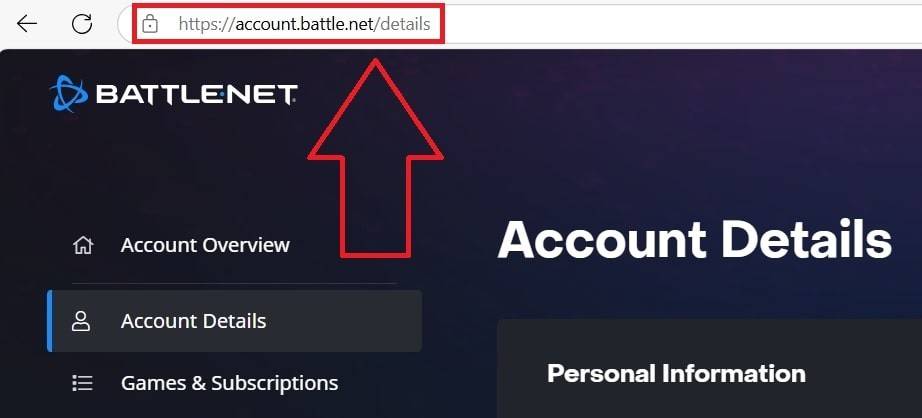 Imej: ensigame.com
Imej: ensigame.com
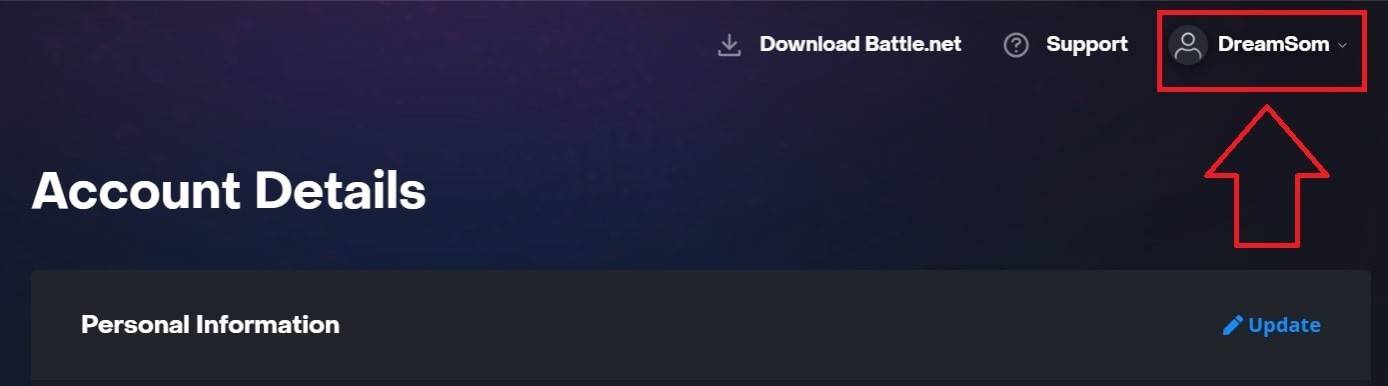 Imej: ensigame.com
Imej: ensigame.com
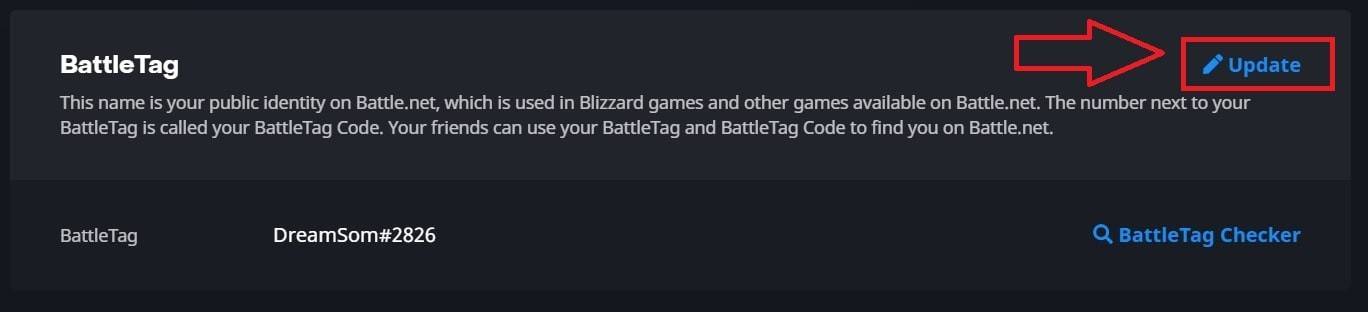 Imej: ensigame.com
Imej: ensigame.com
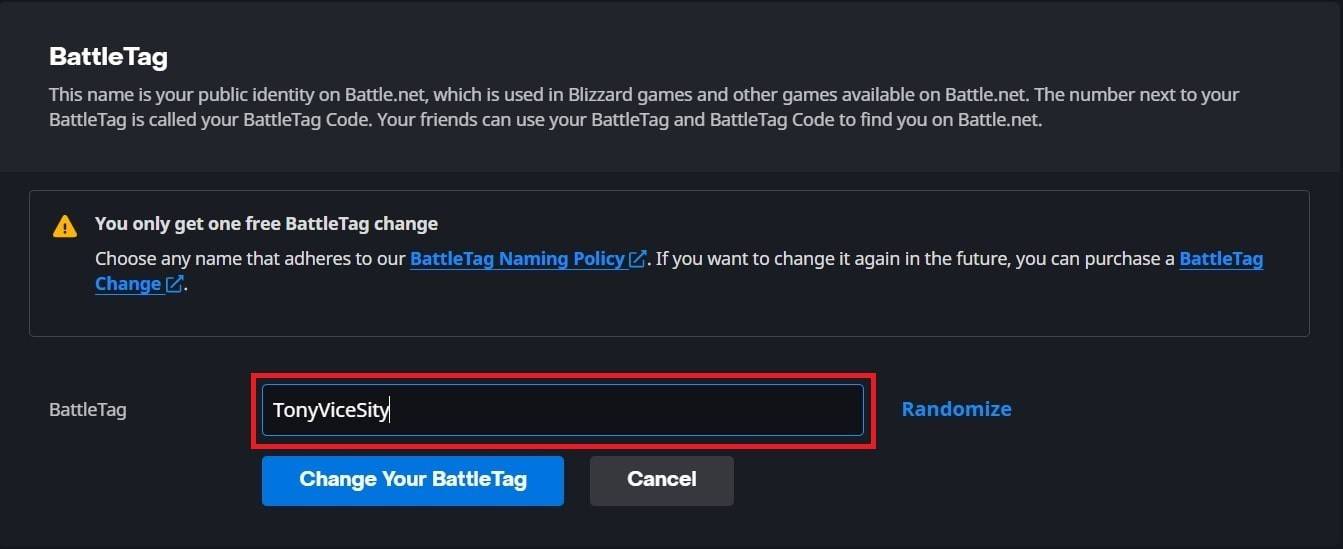 Imej: ensigame.com
Imej: ensigame.com
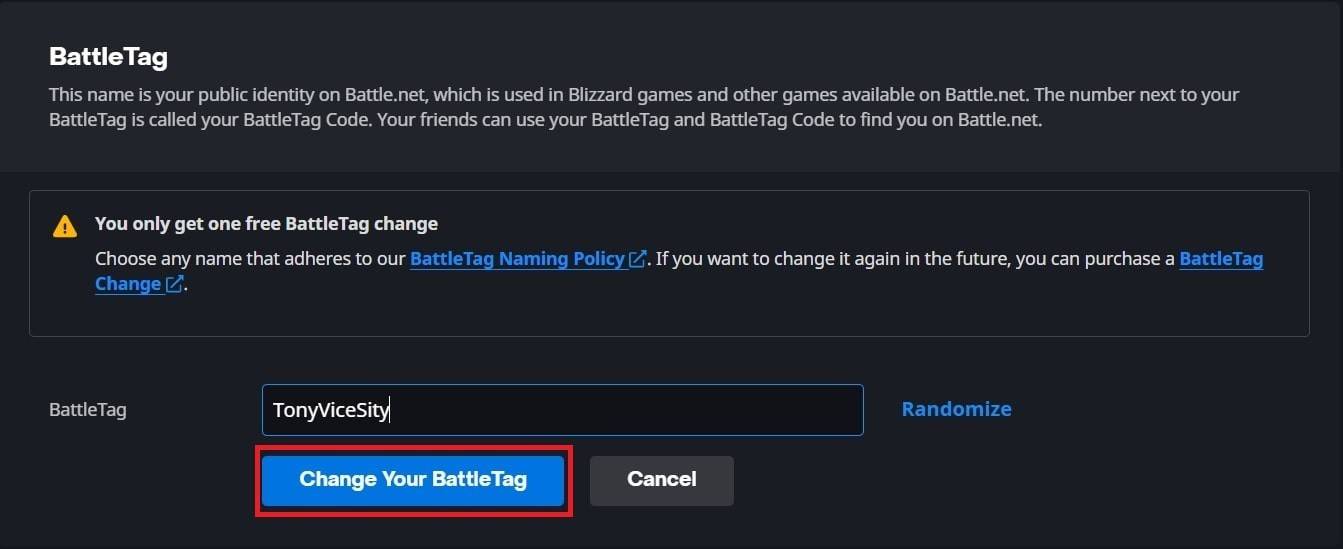 Imej: ensigame.com
Imej: ensigame.com
Nota penting! Nama baru anda mungkin tidak dikemas kini dengan segera; Ia boleh mengambil masa sehingga 24 jam untuk mencerminkan semua permainan Blizzard, termasuk Overwatch 2.
Jika anda berada di Xbox dengan bermain silang platform dilumpuhkan, nama dalam permainan anda mencerminkan Xbox Gamertag anda. Inilah cara mengemas kini:
Tekan butang Xbox untuk mengakses menu utama.
Navigasi ke "Profil & Sistem," kemudian pilih profil Xbox anda.
Pilih "profil saya," kemudian "menyesuaikan profil."
Klik pada Gamertag semasa anda dan taipkan nama baru anda.
Ikuti arahan pada skrin untuk mengesahkan perubahan.
 Imej: dexerto.com
Imej: dexerto.com
 Imej: xbox.com
Imej: xbox.com
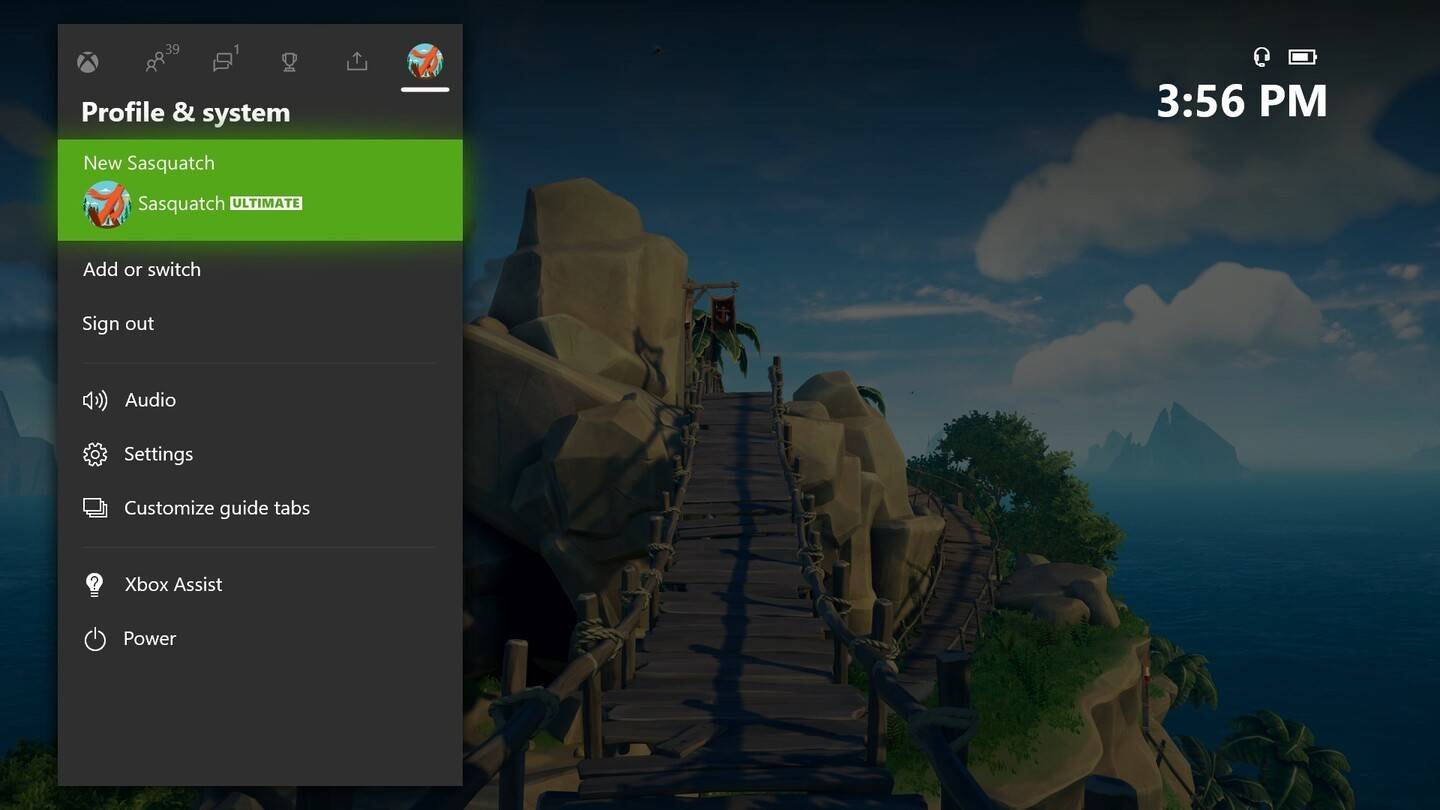 Imej: news.xbox.com
Imej: news.xbox.com
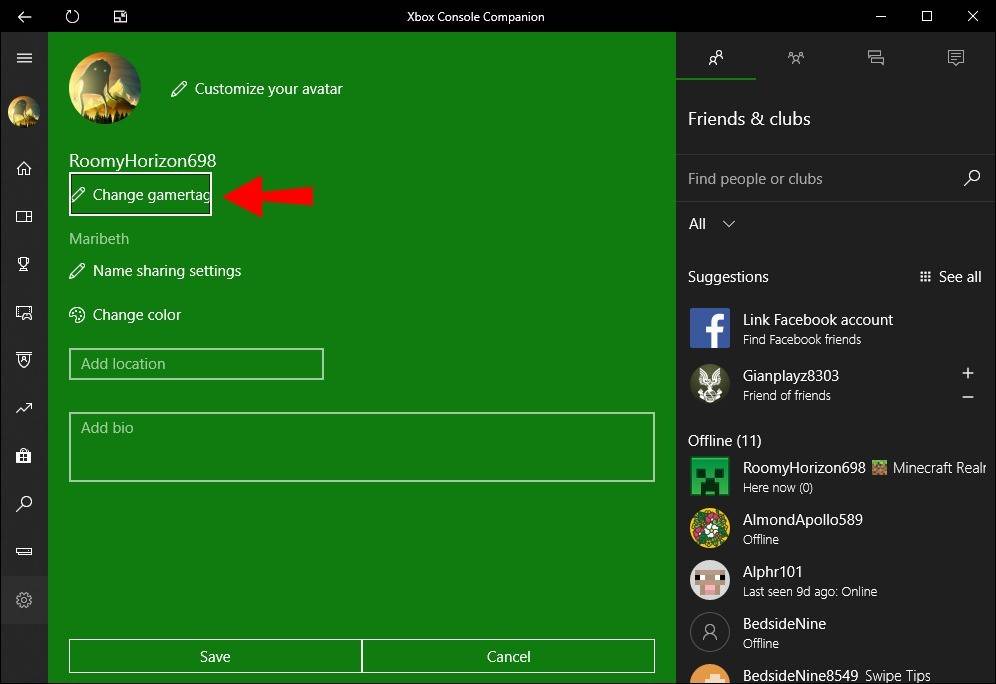 Imej: AlphaR.com
Imej: AlphaR.com
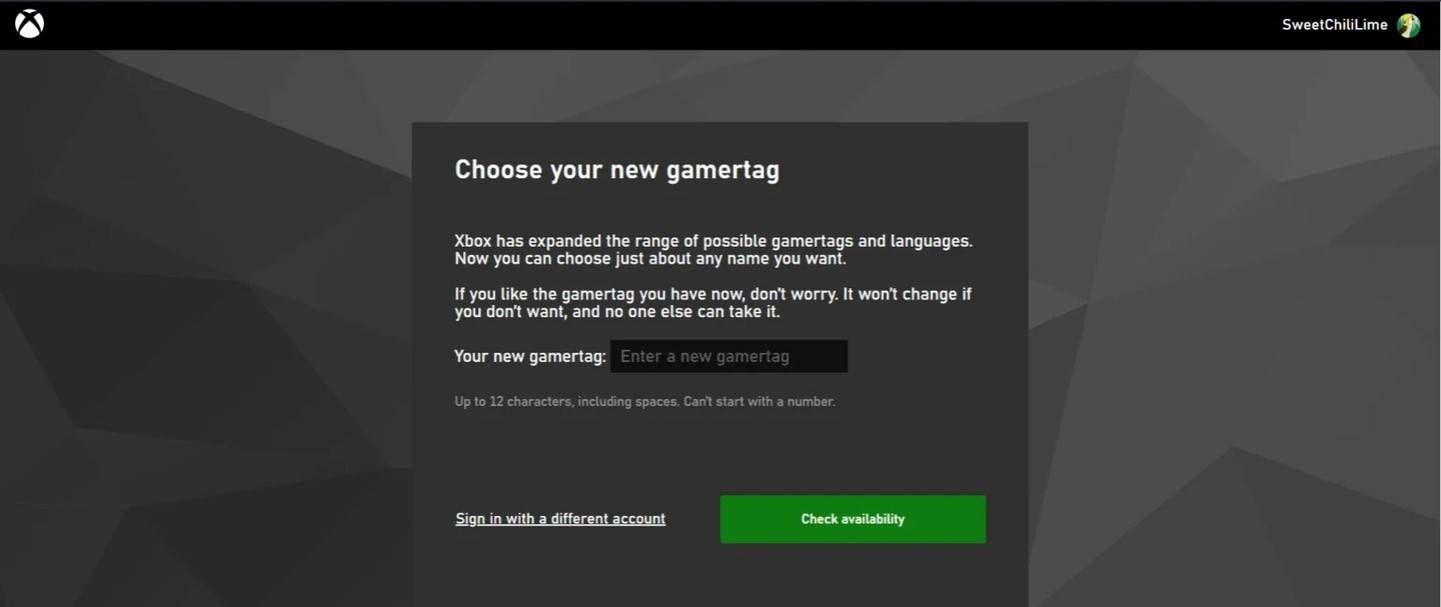 Imej: AndroidAuthority.com
Imej: AndroidAuthority.com
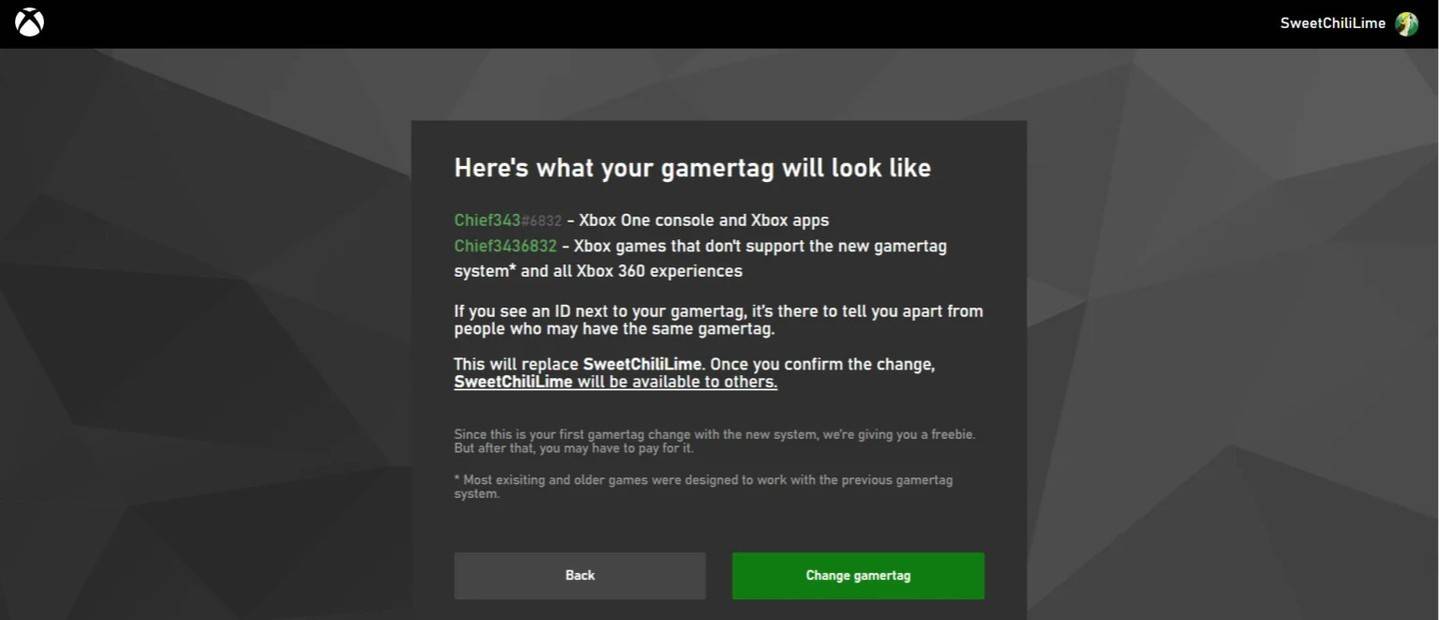 Imej: AndroidAuthority.com
Imej: AndroidAuthority.com
Nota penting! Nama anda yang dikemas kini hanya akan dapat dilihat oleh pemain Xbox yang lain dengan Crossplay dilumpuhkan. Orang lain akan melihat battletag anda dari Battle.net.
Pada PlayStation, nama dalam permainan anda adalah ID PSN anda. Sekiranya bermain silang platform dimatikan, inilah cara mengubahnya:
Pergi ke tetapan utama pada konsol anda dan pilih "Tetapan."
Pilih "Pengguna dan Akaun."
Navigasi ke "Akaun," kemudian "profil."
Cari medan "ID Online" dan klik "Tukar ID Online."
Masukkan nama baru anda dan sahkan perubahan.
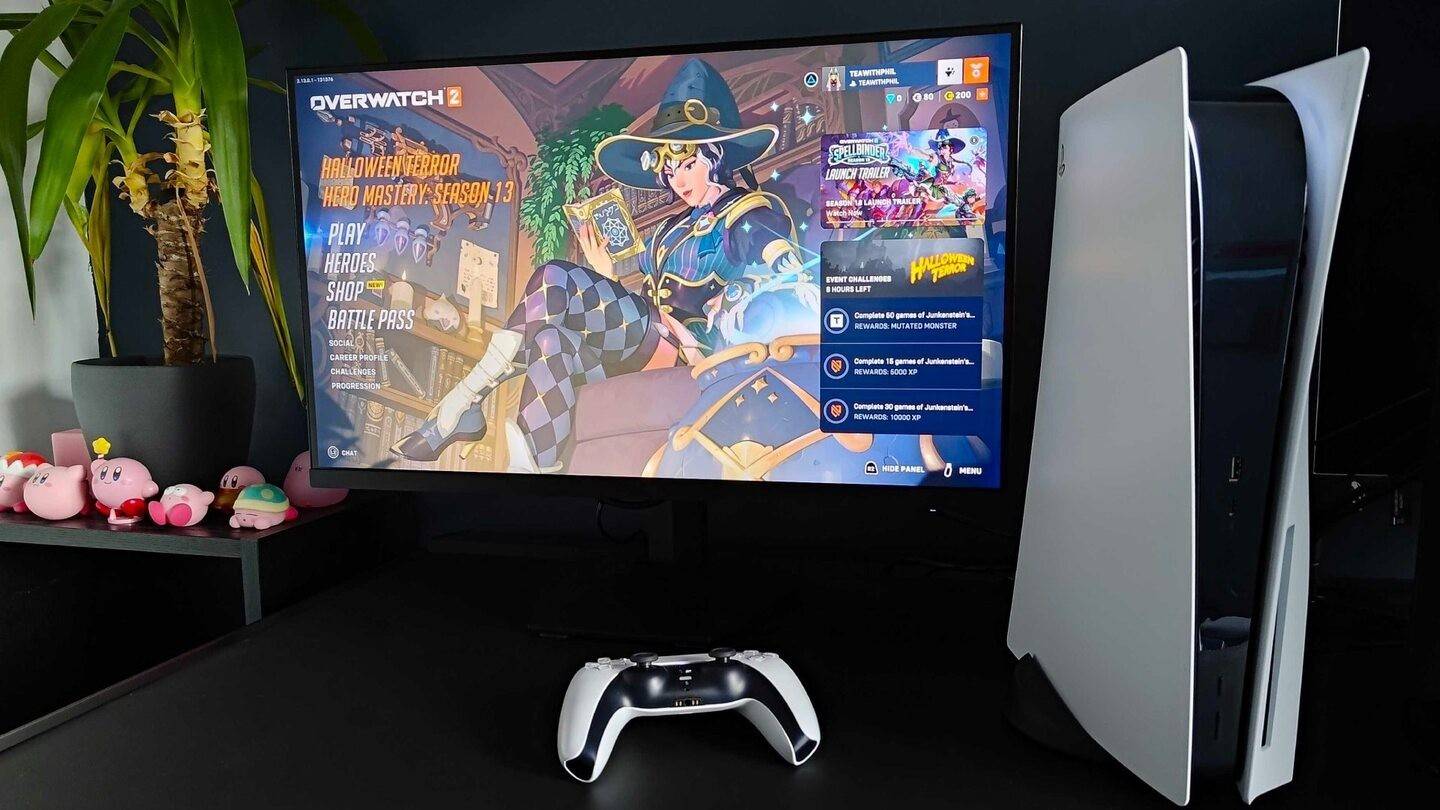 Imej: inkl.com
Imej: inkl.com
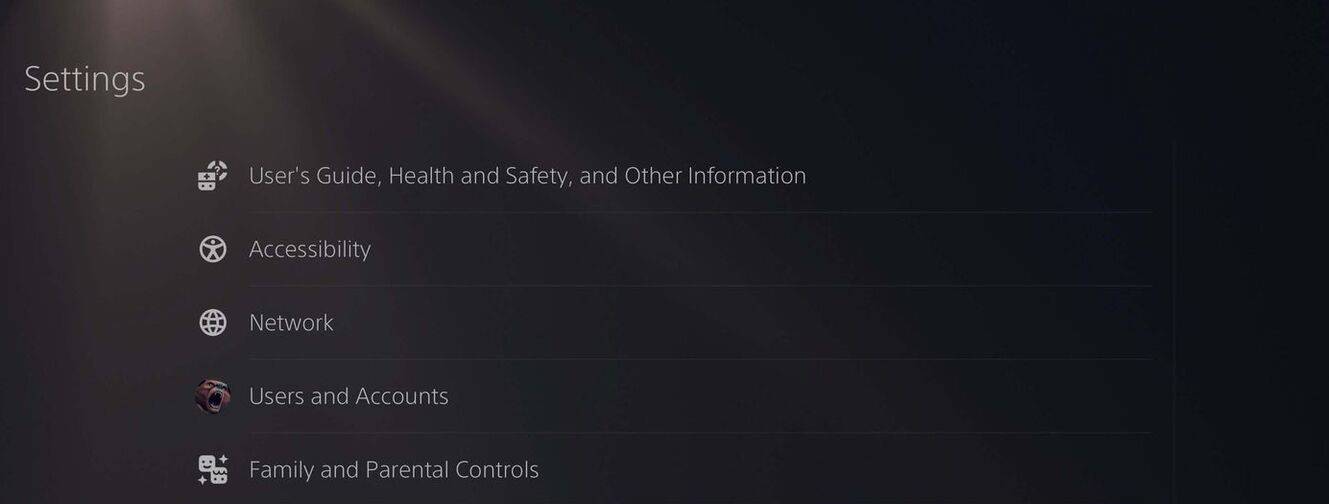 Imej: AndroidAuthority.com
Imej: AndroidAuthority.com
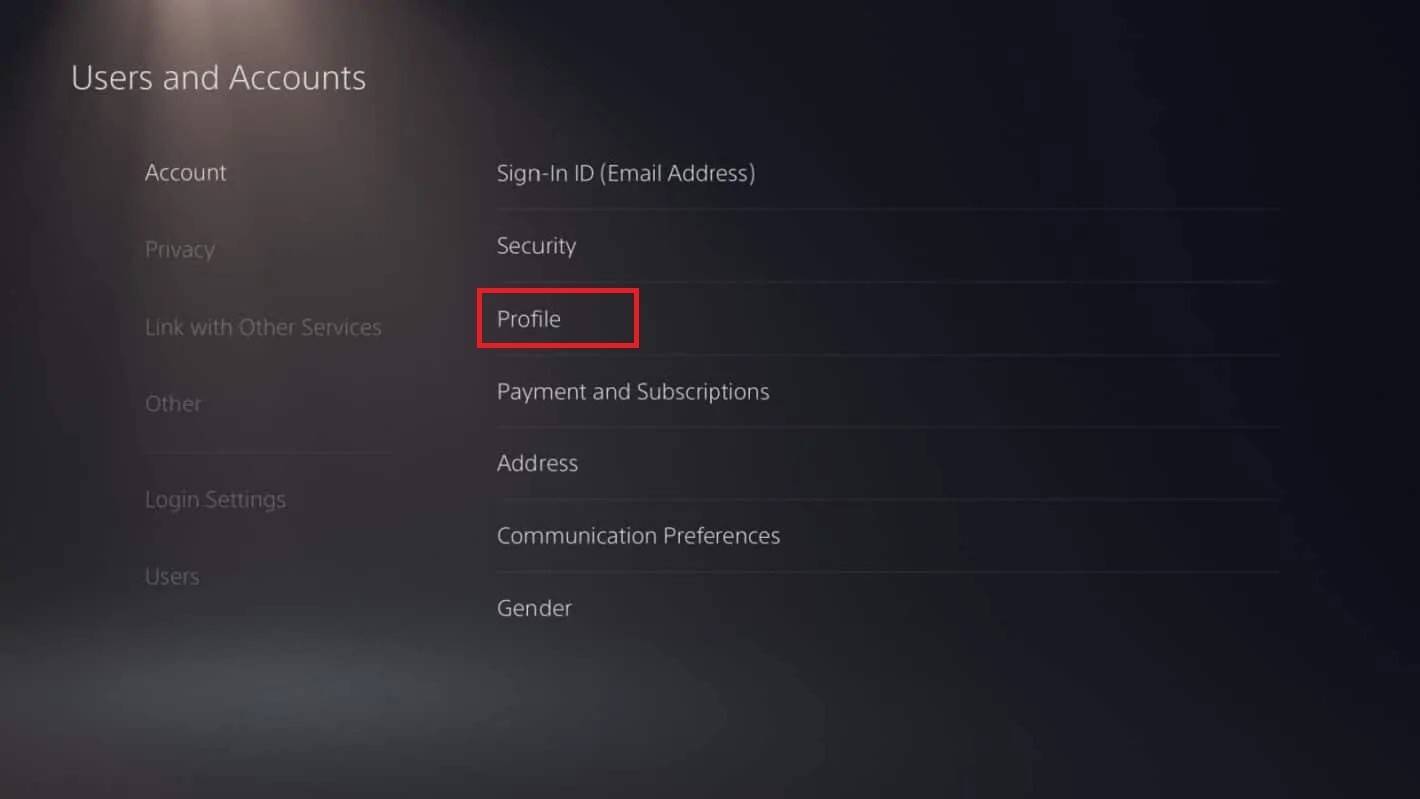 Imej: AndroidAuthority.com
Imej: AndroidAuthority.com
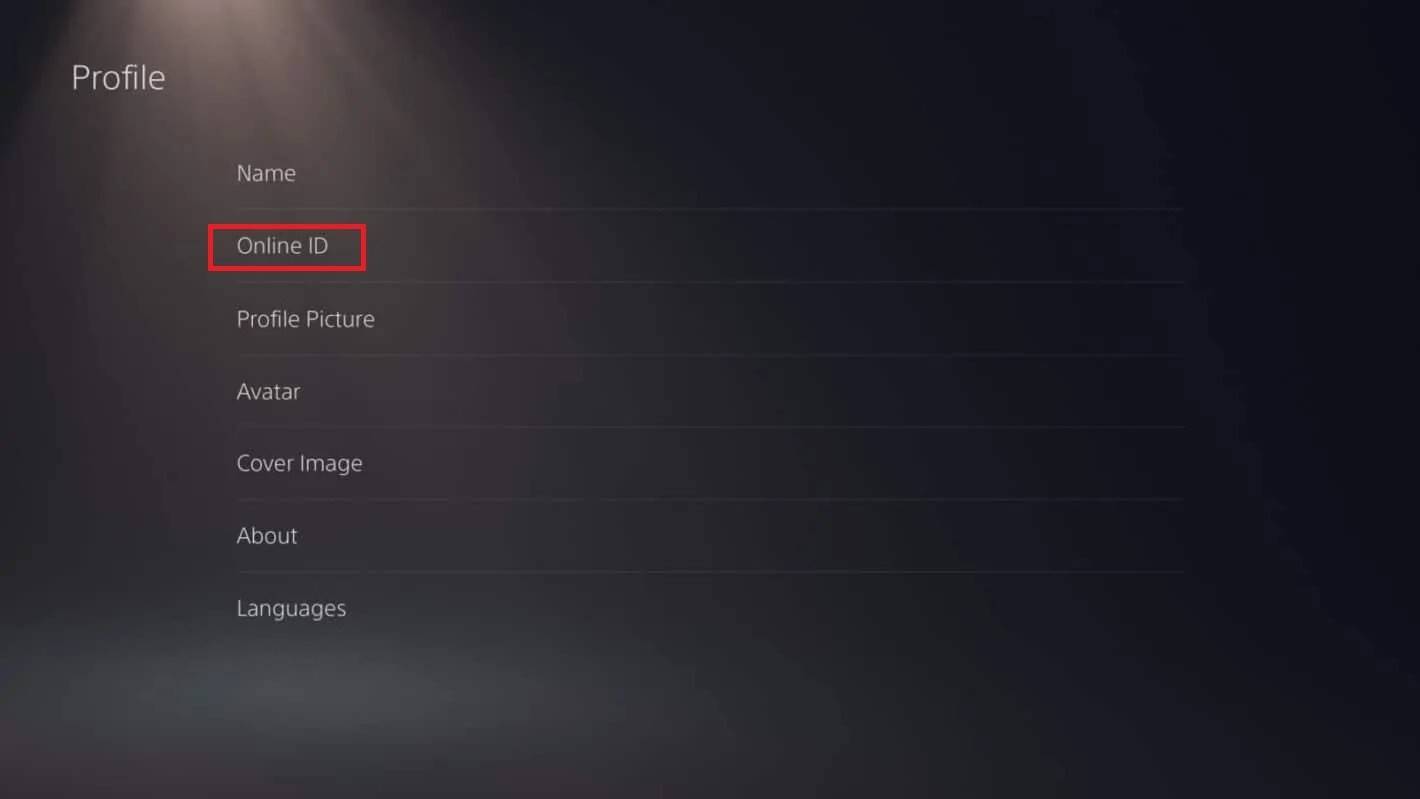 Imej: AndroidAuthority.com
Imej: AndroidAuthority.com
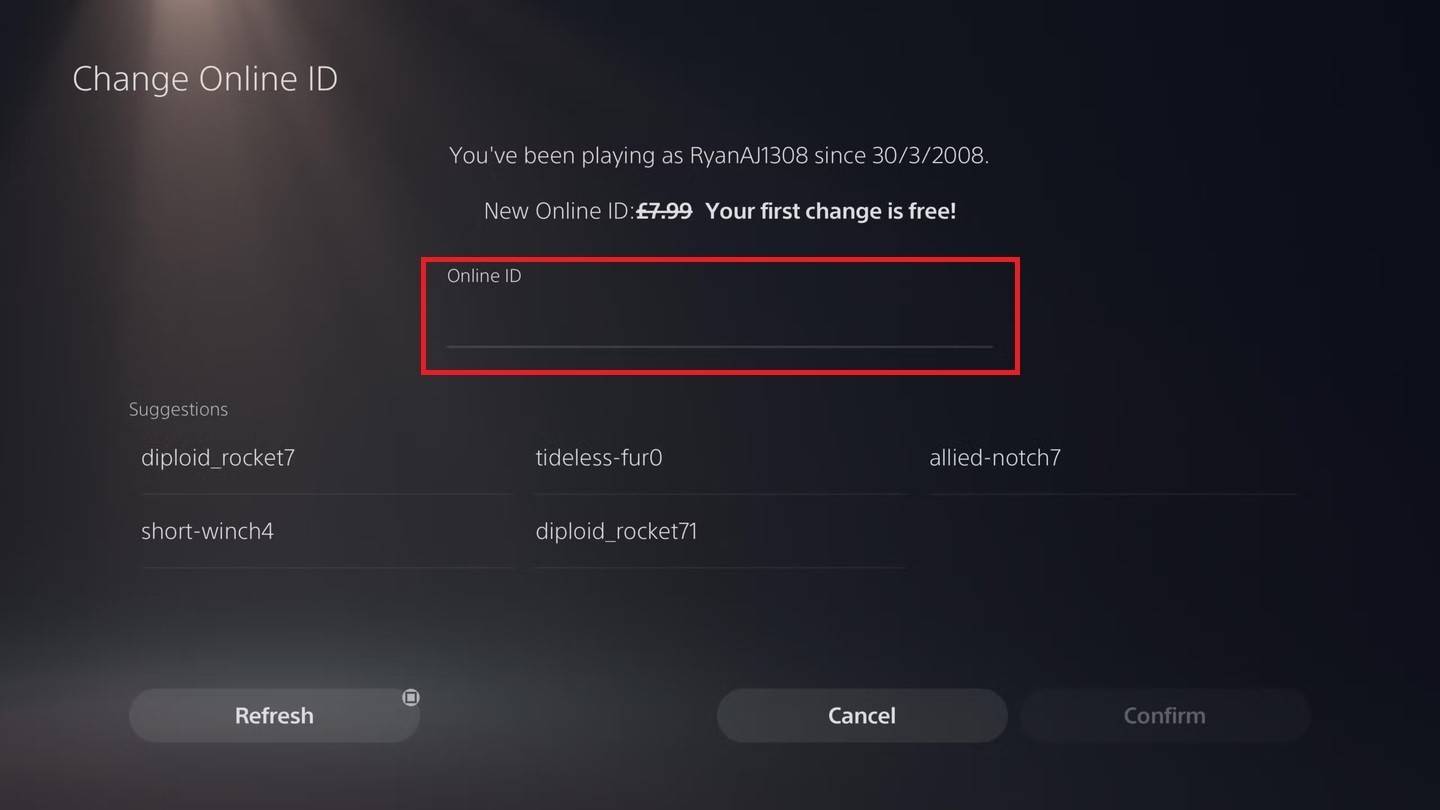 Imej: AndroidAuthority.com
Imej: AndroidAuthority.com
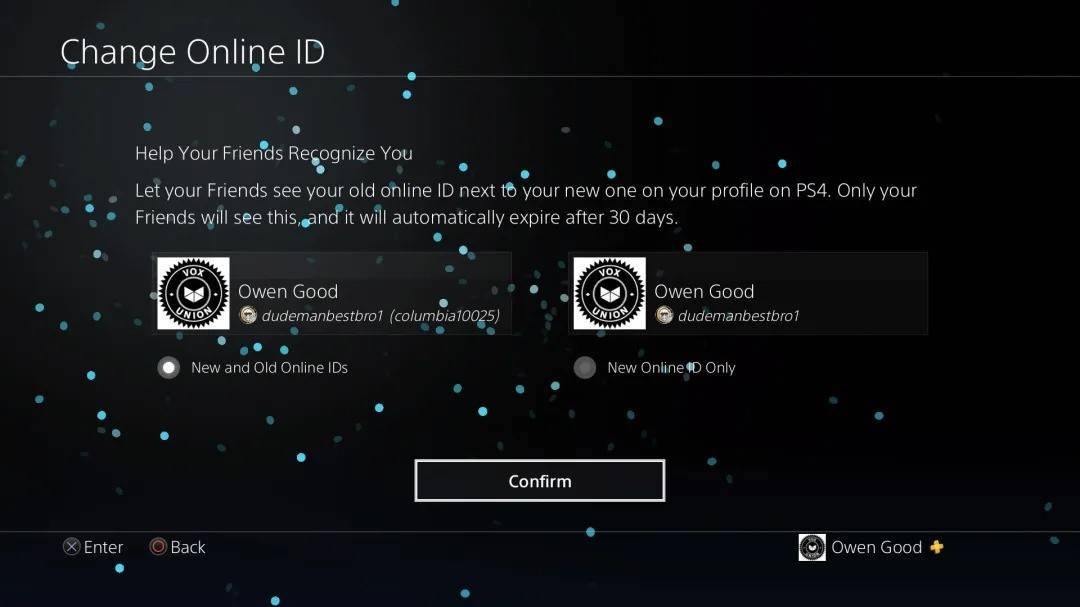 Imej: AndroidAuthority.com
Imej: AndroidAuthority.com
Nota penting! ID PSN baru anda hanya dapat dilihat oleh pemain PlayStation lain dengan crossplay. Jika crossplay dihidupkan, battletag anda dari Battle.net akan ditunjukkan.
Sebelum anda menukar nama anda di Overwatch 2, pertimbangkan kaedah mana yang berlaku untuk persediaan anda:
Juga, ingat:
Dengan pandangan ini, anda bersedia untuk mengemas kini nama pengguna Overwatch 2 anda kepada sesuatu yang benar -benar mewakili anda dan PlayStyle anda.
Tindakan-Pertahanan Android
Mobile Legends: Kod Tebus Januari 2025 Dikeluarkan
Mythical Island Debut dalam Pokemon TCG, Masa Didedahkan
Hack Brutal Dan Slash Platformer Blasphemous Akan Datang Ke Mudah Alih, Pra-Pendaftaran Kini Secara Langsung
Stray Cat Falling: Satu Evolusi dalam Permainan Kasual
Pokémon TCG Pocket menjatuhkan ciri perdagangan dan pengembangan smackdown ruang masa tidak lama lagi
Marvel Rivals Pamerkan Peta Midtown Baharu
Apakah yang dilakukan oleh Bunga Aneh dalam Stalker 2?

Under Your Spell
Muat turun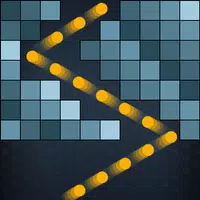
Bricks breaker(Shoot ball)
Muat turun
Đảo Rồng Mobile
Muat turun
Madden NFL 25 Companion
Muat turun
Succubus Challenge
Muat turun
Dread Rune
Muat turun
Vegas Epic Cash Slots Games
Muat turun
Blink Road: Dance & Blackpink!
Muat turun
Horoscope Leo - The Lion Slots
Muat turun
Skrip Dune Ridley Scott Yang Dibongkar Mendedahkan Visi Berani
Aug 11,2025

Kristal Atlan: MMO Aksi RPG Magicpunk Melanda Pentas Global
Aug 10,2025

Slayaway Camp 2: Teka-teki Seram Kini di Android
Aug 09,2025

Tahun Hilang Kylo Ren Diterokai dalam Star Wars: Legacy of Vader
Aug 08,2025

Vampire Survivors dan Balatro Bersinar di Anugerah Permainan BAFTA
Aug 07,2025